
Последна актуализация на

Грешка в Excel е знак, че изчисление или формула не са успели да предоставят резултат. Можете да скриете грешки в Excel по няколко различни начина. Ето как.
Перфектната електронна таблица на Microsoft Excel не съдържа грешки – или не?
Excel ще изведе съобщение за грешка, когато не може да завърши изчисление. Има редица причини защо, но от вас ще зависи да го разберете и да го разрешите. Не всяка грешка обаче може да бъде решена.
Ако не искате да отстраните проблема или просто не можете, можете да решите да игнорирате грешките в Excel вместо това. Може да решите да направите това, ако грешката не промени резултатите, които виждате, но не искате да виждате съобщението.
Ако не сте сигурни как да игнорирате всички грешки в Microsoft Excel, следвайте стъпките по-долу.
Как да скриете индикаторите за грешки в Excel
Използвахте формула неправилно? Вместо да върне неправилен резултат, Excel ще изведе съобщение за грешка. Например, може да видите a
Не можете да скриете съобщението за грешка, без да промените формулата или функцията, която използвате, но тимогаскрийиндикатор за грешка. Това ще направи по-малко очевидно, че данните в електронната таблица са неправилни.
За да скриете бързо индикаторите за грешки в Excel:
- Отворете вашата електронна таблица в Excel.
- Изберете клетката (или клетките), съдържаща съобщенията за грешка.
- Щракнете върху икона за предупреждение който се появява до клетките, когато е избран.
- От падащото меню изберете Игнориране на грешка.
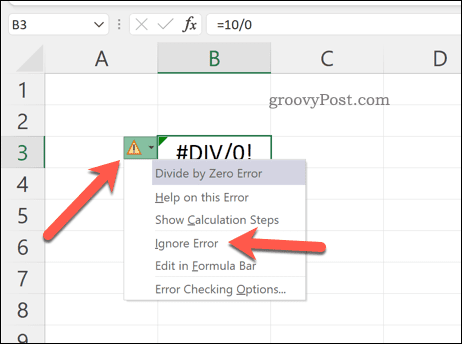
Иконата за предупреждение ще изчезне, гарантирайки, че грешката се появява по-дискретно във вашата електронна таблица. Ако искате да скриете самата грешка, ще трябва да следвате стъпките по-долу.
Как да използвате IFERROR в Excel, за да скриете грешки
Най-добрият начин да спрете показването на съобщения за грешки в Excel е да използвате АКО ГРЕШКА функция. IFERROR използва логиката IF, за да провери формула, преди да върне резултат.
Например, ако клетка върне грешка, върнете стойност. Ако не върне грешка, върнете правилния резултат. Можете да използвате IFERROR, за да скриете съобщенията за грешки и да направите вашата електронна таблица в Excel без грешки (поне визуално).
Структурата на формула IFERROR е =АКО ГРЕШКА(стойност, стойност_ако_грешка). Ще трябва да замените стойност с вложена функция или изчисление, което може да съдържа грешка. Сменете стойност_ако_грешка със съобщението или стойността, която Excel трябва да върне вместо съобщение за грешка.
Ако предпочитате да не виждате съобщение за грешка, използвайте празен текстов низ (напр. “”) вместо.
За да използвате IFERROR в Excel:
- Отворете вашата електронна таблица в Excel.
- Изберете празна клетка.
- В лентата с формули въведете вашата формула IFERROR (напр. =АКО ГРЕШКА(10/0,””)
- Натиснете Въведете за да видите резултата.
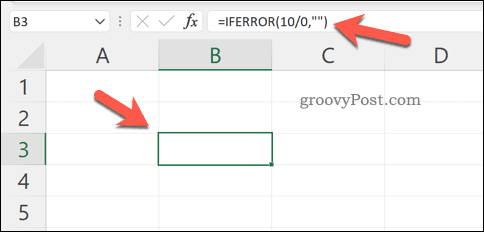
IFERROR е прост, но мощен инструмент за скриване на грешки в Excel. Можете да вложите множество функции в него, но за да го тествате, уверете се, че функцията, която използвате, е предназначена да връща грешка. Ако грешката не се появи, ще знаете, че работи.
Как да деактивирате отчитането на грешки в Excel
Ако искате да деактивирате напълно отчитането на грешки в Excel, можете. Това гарантира, че вашата електронна таблица остава без грешки, но не е необходимо да използвате заобиколни решения като IFERROR, за да го направите.
Може да решите да направите това, за да подготвите електронна таблица за печат (дори ако има грешки). Тъй като данните ви може да станат непълни или неправилни с деактивирано отчитане на грешки в Excel, не бихме препоръчали да ги деактивирате за производствена употреба.
За да деактивирате отчитането на грешки в Excel:
- Отворете вашия документ на Excel.
- На лентата натиснете Файл.
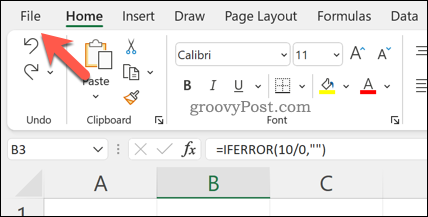
- В Файл, Натиснете Настроики (или | Повече ▼ > Настроики).
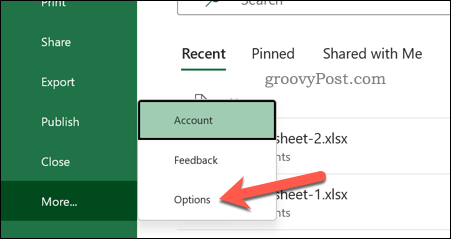
- В Опции на Excel, Натиснете Формули.
- Премахнете отметката от Активирайте проверката за грешки във фонов режим квадратче за отметка.
- Натиснете Добре Да запазя.
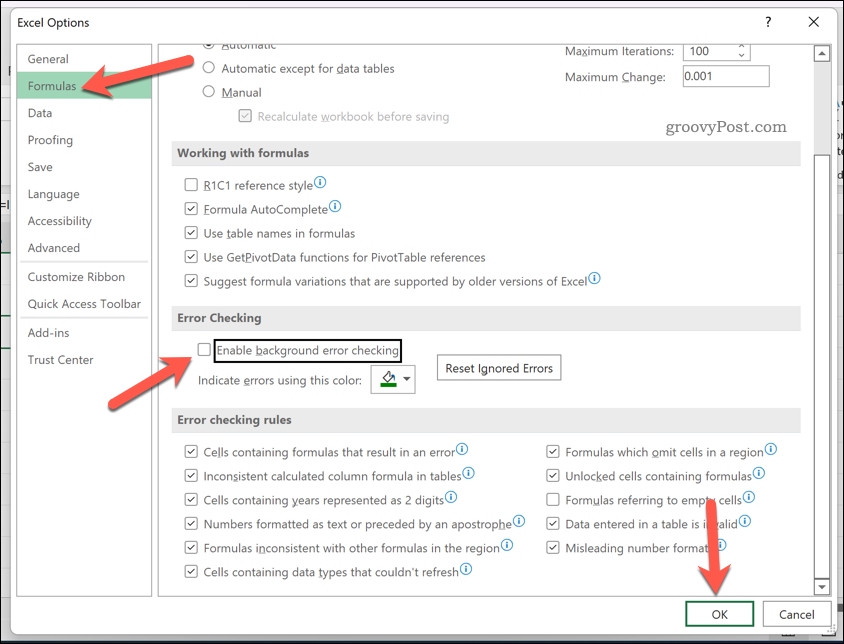
Разрешаване на проблеми в Microsoft Excel
Ако сте изпълнили стъпките по-горе, трябва да можете да игнорирате всички грешки в електронна таблица на Excel. Въпреки че не винаги е възможно да се отстрани проблем в Excel, не е нужно да го виждате. IFERROR работи добре, но ако искате бързо решение, винаги можете да деактивирате отчитането на грешки изцяло.
Excel е мощен инструмент, но само ако работи правилно. Може да се наложи да отстраните допълнителни проблеми, ако Excel продължава да се срива, но актуализацията или рестартирането обикновено го поправят.
Ако имате a Абонамент за Microsoft 365, можете също да опитате ремонт на вашата инсталация на Office. Ако файлът е виновен, опитайте ремонт на вашите документи с документи вместо.
Как да намерите своя продуктов ключ за Windows 11
Ако трябва да прехвърлите своя продуктов ключ за Windows 11 или просто се нуждаете от него, за да извършите чиста инсталация на операционната система,...
Как да изчистите кеша, бисквитките и историята на сърфирането в Google Chrome
Chrome върши отлична работа по съхраняването на вашата история на сърфиране, кеш памет и бисквитки, за да оптимизира работата на браузъра ви онлайн. Нейното е как да...
Съвпадение на цените в магазина: Как да получите онлайн цени, докато пазарувате в магазина
Купуването в магазина не означава, че трябва да плащате по-високи цени. Благодарение на гаранциите за съвпадение на цените, можете да получите онлайн отстъпки, докато пазарувате в...
Как да подарите абонамент за Disney Plus с цифрова карта за подарък
Ако сте се наслаждавали на Disney Plus и искате да го споделите с други, ето как да закупите абонамент за Disney+ Gift за...
